Ở bài viết này Taimienphi.vn sử dụng bản Word 2007 làm ví dụ tạo dòng chấm word , đối với các phiên bản Microsoft Office Word khác như 2003, 2010, 2013 cũng có cách làm tương tự.
Mở Microsoft Word và chắc chắn đã bật thanh Ruler. Nếu chưa bật, các bạn vào menu View > Tích vào ô Ruler
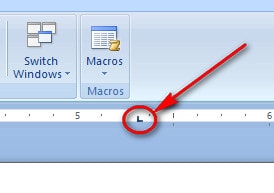
Bước 1: Bạn cần xác định được độ dài của Tab bằng cách tích chuột trái lên thanh Ruler của Word, khi thấy xuất hiện Tab như hình bên dưới là được. (Hình bên dưới)
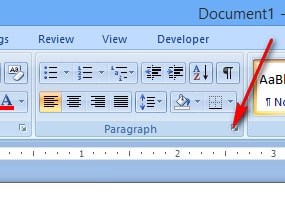
Bước 2: Tại trang Word bạn chọn thẻ Home rồi chọn Paragraph (Hình bên dưới)
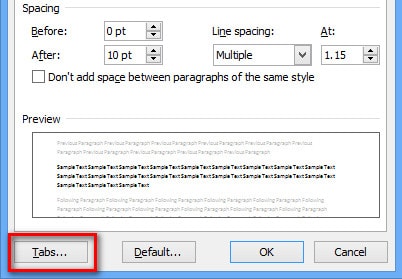
Bước 3: Tại đây bạn chọn "Tab..." (Hình bên dưới)

Bước 4: Tại đây bạn có thể lựa chọn các kiểu của Tab sau rồi Click "Set" và nhấn chọn OK (Hình bên dưới)
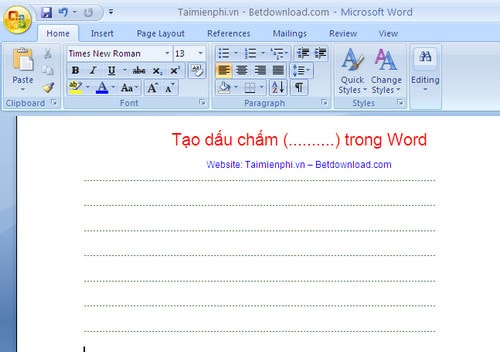
Bước 5: Sau khi kết thúc bạn ra ngoài trang Word và kiểm tra kết quả sau mỗi lần nhấn phím Tab trên bàn phím (Hình bên dưới). Lúc này mỗi khi bạn nhấn Tab, dòng chấm sẽ tự động hiển thị ra mà bạn không cần phải nhấn thêm bất cứ phím nào.
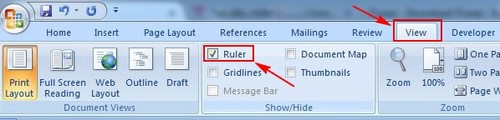
Việc tạo dòng chấm như thế sẽ làm giảm thao tác làm việc của bạn rất nhiều. Nếu như trước kia để taojd òng dấu chấm trong Word, nhiều người dùng thường mất công ngồi nhấn và giữ phím “.” cho đến khi tạo dòng chấm word thành công. Tuy nhiên các dòng chấm trong word này không đều và khi in rất xấu. Do đó, lý tưởng nhất bạn vẫn nên áp dụng cách tạo dòng chấm trong word này để đảm bảo dòng chấm đều và đẹp nhất nhé.
Tham khảo theo http://thuthuat.taimienphi.vn/tao-dau-cham-trong-word-2013-2010-2007-2013-1522n.aspx